win7怎么设置临时隐藏表格内容?有很多小伙伴在使用电脑制作工作表格内容的时候,有部分数据内容是非公开的,这时就可以使用win7的隐藏表格功能进行部分内容的隐藏,用以保护数据隐私安全,不过很多小伙伴并不太清楚该如何操作,下面就由小编为大家带来win7设置临时隐藏表格内容方法。

win7设置临时隐藏表格内容方法
1、打开Excel文档后,在开始标签的右侧,找到格式;

2、点击【格式】→【隐藏和取消隐藏】→【隐藏工具表】;
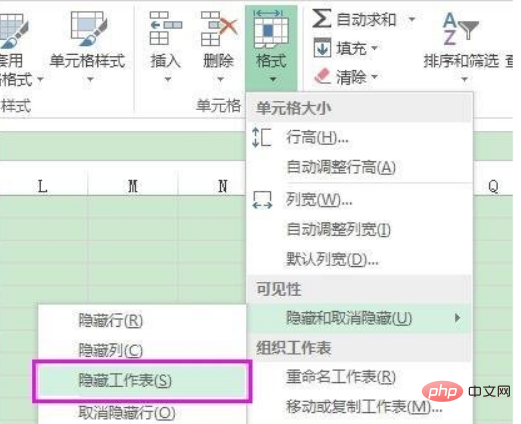
3、当前处于激活状态的工作表即被隐藏了;
4、若要显示被隐藏的工作表,点击【格式】→【隐藏和取消隐藏】→【取消隐藏工具表】;

5、如果有多个工作表被隐藏了,选择要显示的工作表,确定。
以上是win7怎么设置临时隐藏表格内容?方法介绍的详细内容。更多信息请关注PHP中文网其他相关文章!
声明
本文转载于:插件之家。如有侵权,请联系admin@php.cn删除

热AI工具

Undresser.AI Undress
人工智能驱动的应用程序,用于创建逼真的裸体照片

AI Clothes Remover
用于从照片中去除衣服的在线人工智能工具。

Undress AI Tool
免费脱衣服图片

Clothoff.io
AI脱衣机

Video Face Swap
使用我们完全免费的人工智能换脸工具轻松在任何视频中换脸!

热门文章
刺客信条阴影:贝壳谜语解决方案
4 周前ByDDD
Windows 11 KB5054979中的新功能以及如何解决更新问题
3 周前ByDDD
在哪里可以找到原子中的起重机控制钥匙卡
4 周前ByDDD
<🎜>:死铁路 - 如何完成所有挑战
1 个月前ByDDD
Atomfall指南:项目位置,任务指南和技巧
1 个月前ByDDD

热工具

SublimeText3 英文版
推荐:为Win版本,支持代码提示!

ZendStudio 13.5.1 Mac
功能强大的PHP集成开发环境

MinGW - 适用于 Windows 的极简 GNU
这个项目正在迁移到osdn.net/projects/mingw的过程中,你可以继续在那里关注我们。MinGW:GNU编译器集合(GCC)的本地Windows移植版本,可自由分发的导入库和用于构建本地Windows应用程序的头文件;包括对MSVC运行时的扩展,以支持C99功能。MinGW的所有软件都可以在64位Windows平台上运行。

适用于 Eclipse 的 SAP NetWeaver 服务器适配器
将Eclipse与SAP NetWeaver应用服务器集成。

Atom编辑器mac版下载
最流行的的开源编辑器





